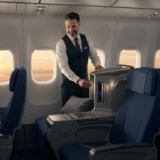日々進化するサイバー脅威の中で、PCやスマホを守るためのウイルス対策は欠かせません。
その中でも、Windowsユーザーであれば一度は耳にしたことがあるのが「Microsoft Defender」ではないでしょうか。
「無料で使えるけど、有料版との違いはどこ?」「実際にお金を払うだけの価値や性能の差はあるの?」
このように気になって「Microsoft Defender 有料版 違い」と検索された方も多いと思います。
実は、Microsoft Defenderには無料版と有料版で機能に大きな差があります。
一見わかりにくいですが、対応できる脅威の種類、保護できるデバイスの数、そして管理機能の充実度など、価格に見合う理由がしっかりあるのです。
この記事では、無料と有料の性能比較を軸に、どのような違いがあり、どんな方にどちらがおすすめなのかをわかりやすく解説していきます。
選び方に迷っている方にとって、最適な判断材料になる内容をお届けします。
この記事を読むと、以下のポイントが理解できます:
- 無料版と有料版の機能と性能の差
- Microsoft Defenderの有料版の価格やプラン内容
- 他社セキュリティソフトとの性能比較
- 自分にとって必要なセキュリティレベルの見極め方
Microsoft Defenderの有料版の違いを徹底解説
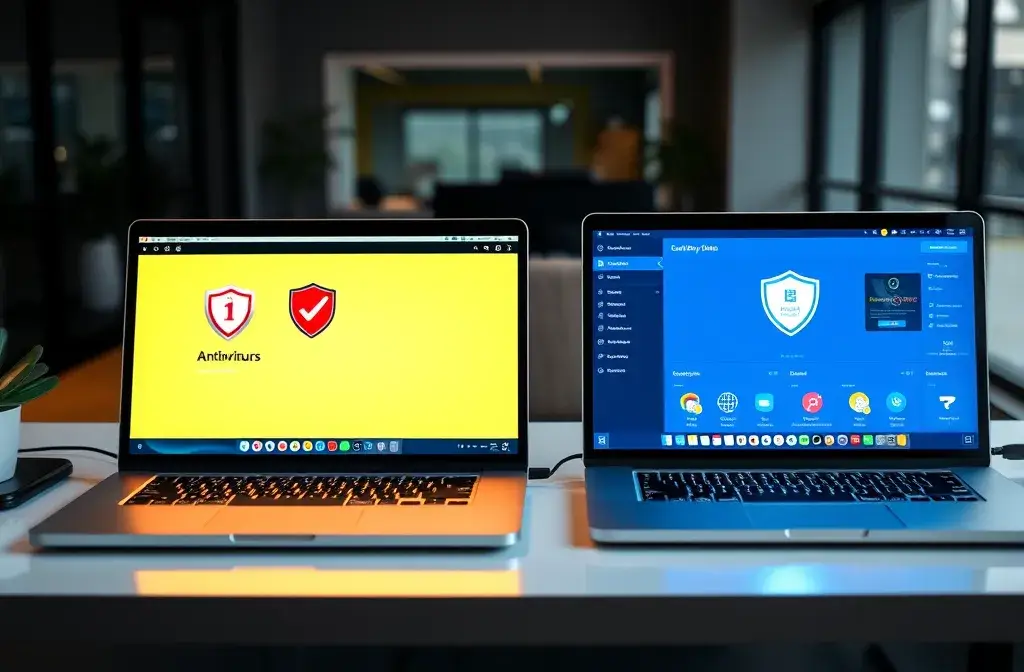
- 無料版との違いはどこにある?
- 有料版で追加される主な機能とは
- ウイルス対策としての信頼性と精度
- 保護対象のデバイス数と範囲
- 家族利用や子ども向けの安全機能
無料版との違いはどこにある?
Microsoft Defenderの無料版と有料版の大きな違いは、セキュリティ機能の充実度と対応範囲にあります。
無料版は、Windows 10やWindows 11に標準で搭載されており、基本的なウイルス対策やマルウェアの検出、リアルタイム保護といった最低限のセキュリティ対策が施されています。インストール不要で、自動的に有効になる点は便利です。
一方で、有料版ではさらに広範なセキュリティリスクに対応するための機能が追加されています。例えば、フィッシング詐欺対策の強化や、メール添付ファイルのスキャン、不審なURLの検知機能などが備わっています。これにより、より巧妙なサイバー攻撃への対策が可能になります。
また、無料版はWindows端末の保護に限られるのに対して、有料版はMac、iOS、Androidなど複数のOSを対象にできる点も大きな差です。これにより、異なるデバイスを使っている家庭やビジネス環境でも統一したセキュリティポリシーを適用できます。
このように、無料版はあくまで“最低限の防御ライン”であり、有料版は“より広く深い保護”を目指すユーザーに適した選択肢といえます。
有料版で追加される主な機能とは
Microsoft Defenderの有料版では、無料版には含まれない高度なセキュリティ機能が複数提供されます。
最も代表的な機能の一つが「Microsoft Defender for Endpoint」です。これはエンドポイント検出と対応(EDR)を実現するソリューションで、未知のマルウェアやゼロデイ攻撃などの複雑な脅威にも対応できます。企業向けに提供されている「Microsoft 365 E5」などのプランに含まれており、ログの監視や脅威の可視化が可能になります。
もう一つは「Microsoft Defender for Office 365」です。これはメールやTeamsなど、Microsoft 365のコミュニケーションツールを保護する機能です。スパムメールやなりすましメール(フィッシング)の自動ブロック機能に加えて、添付ファイルの自動検査、URLの事前チェックなども含まれています。
さらに、個人・家庭向けには「Microsoft Defender for Individuals」という形で、複数デバイスのセキュリティ管理やリアルタイム通知機能、ダッシュボードによる一括管理も用意されています。
このような有料機能は、より複雑化する脅威への対抗手段となり、セキュリティ体制を一段階引き上げることができます。
ウイルス対策としての信頼性と精度
Microsoft Defenderは、近年の評価機関によるテストで高いスコアを獲得しており、信頼性と精度の面で大きく改善されています。
例えば、ドイツのAV-TESTやオーストリアのAV-Comparativesといった第三者機関による評価では、ウイルス検出率がほぼ100%に達する結果も報告されています。これは以前のMicrosoft Defenderとは大きく異なる点であり、開発側の取り組みによる進化の証といえます。
ただし、無料版は既知のウイルスへの対応に重点を置いているため、未知のマルウェアやゼロデイ攻撃への対応はやや不安が残ります。こうした新種の脅威に備えるには、前述のような高度な分析機能やクラウドベースの保護が加わった有料版が推奨されます。
一方で、誤検知の数やシステムへの負荷という観点では、他社の有料ソフトと比較してやや課題が残るという評価もあります。特に業務用PCなどで動作の軽さを重視する場合には、導入前にパフォーマンステスト結果などを確認するのが良いでしょう。
つまり、Microsoft Defenderは「無料でここまでできるのか」と言えるほど進化している一方で、最高レベルの防御を求めるなら有料版や他社ソフトとの比較が不可欠です。
保護対象のデバイス数と範囲
Microsoft Defenderの有料版を導入する際に確認しておくべきポイントの一つが、保護できるデバイスの種類と台数です。
無料版の場合、基本的にWindows PC1台が対象となります。追加の設定や複数デバイスの統合管理機能などはなく、個別に設定や確認を行う必要があります。
一方、有料版ではプランによって複数デバイスの一括管理が可能になります。たとえば、「Microsoft 365 Family」プランでは、最大6人までのユーザーが各自5台ずつデバイスを保護でき、合計最大30台までカバーできます。これにはWindows PC、Mac、iPhone、Androidスマートフォン、タブレットが含まれます。
また、デバイスのセキュリティ状況をMicrosoftアカウントで一元管理できるため、家族の端末の安全状態をまとめて把握することが可能になります。管理者が設定を変更したり、通知を受け取ったりできる機能もあり、保護範囲が個人単位から家庭・小規模チームレベルへと拡大します。
このように、無料版では対応が限定される中、有料版はマルチデバイス・クロスプラットフォーム対応を実現しており、利便性と安心感が大きく向上します。
家族利用や子ども向けの安全機能
Microsoft Defenderの有料版には、家族での利用を想定した安全機能が搭載されており、特に子どもを守るための工夫が充実しています。
家庭向けプラン(例:Microsoft 365 Family)では、「ファミリーセーフティ機能」が利用できます。これは、保護者が子どものデバイス使用状況を確認したり、インターネットの利用時間を制限したりするためのツールです。さらに、有害なウェブサイトへのアクセスをブロックしたり、アプリのインストール制限をかけたりすることも可能です。
こうしたペアレンタルコントロール機能は、無料版には存在しないため、小さな子どもを持つ家庭にとっては有料版が安心材料となります。保護者はスマートフォンのアプリやPCの管理画面からいつでも設定を変更でき、状況に応じて柔軟に対応することができます。
ただし、設定がやや複雑であるため、初期設定時には操作ガイドをよく確認することをおすすめします。また、すべてのブラウザに制限が効くわけではないため、利用するソフトウェアとの相性も確認しておくと安心です。
このように、Microsoft Defenderの有料版は、個人利用だけでなく、家族全体の安心・安全なネット環境を支えるツールとして活用できます。
Microsoft Defenderの有料版の違いと価格・性能比較

- Microsoft Defenderの価格と各プラン
- 他社有料ソフトとの性能比較
- ゼロデイ攻撃やランサムウェア対策
- Microsoftアカウントでの管理機能
- 動作の軽さやPCへの負荷について
- 他のセキュリティソフトとの併用可否
- 有料版の試用は可能なのか?
Microsoft Defenderの価格と各プラン
Microsoft Defenderの価格は、単体で販売されているのではなく、Microsoft 365のサブスクリプションプランに含まれる形で提供されています。個人・家庭向けには「Microsoft 365 Personal」と「Microsoft 365 Family」があり、法人や企業向けには「Microsoft 365 Business Premium」や「Enterprise E3/E5」などのプランが存在します。
まず、個人で利用する場合には「Microsoft 365 Personal」が基本プランです。こちらは年額約12,984円(税込)または月額1,284円(税込)で提供され、最大5台のデバイス(PC、Mac、スマホなど)でMicrosoft Defenderの機能を利用できます。ファミリープランである「Microsoft 365 Family」は最大6人で共有でき、1人あたり5台、合計最大30台までのデバイスを保護できます。価格は年額約18,400円(税込)です。
法人向けのプランでは、より高度な機能が利用可能です。たとえば「Microsoft 365 E5」では、「Microsoft Defender for Endpoint」や「Defender for Office 365」など、エンタープライズレベルの高度なセキュリティ機能がセットになっています。E5の価格は月額約4,350円(1ユーザーあたり)とやや高額ですが、ゼロトラストセキュリティや自動脅威修復機能など、価格に見合った対策が可能です。
このように、Microsoft Defenderの価格はプランにより幅がありますが、セキュリティ以外にもOfficeアプリや1TBのクラウドストレージなどがセットになっているため、コストパフォーマンスの面でも検討の余地があります。
他社有料ソフトとの性能比較
Microsoft Defenderは、無料で利用できるセキュリティソフトとしては非常に高性能ですが、有料のセキュリティソフトと比べたときにはいくつかの違いが見られます。
まずウイルス検知率に関しては、独立した評価機関(AV-TESTやAV-Comparatives)でも高評価を得ており、最新のテスト結果では約99.9%の検出率を記録しています。これはノートンやカスペルスキー、ESETなどの有料ソフトと肩を並べるレベルです。
しかし、誤検知の数ではやや劣る傾向があります。Microsoft Defenderは正常なファイルを誤ってウイルスと判断してしまう頻度が他社より高めです。たとえばAV-Comparativesのテストでは、Defenderの誤検知数は18件だったのに対し、ノートンは6件、カスペルスキーはわずか3件にとどまりました。
さらに、有料ソフトにはVPNサービス、パスワードマネージャー、ペアレンタルコントロールなど、セキュリティ周辺の機能が豊富に備わっています。Microsoft Defenderではこれらの機能は標準搭載されていないため、別途対策が必要になります。
このように、ウイルス検出性能は同等レベルでも、総合的なサービス面や誤検知の少なさでは、専用の有料ソフトが一歩リードしているといえます。
ゼロデイ攻撃やランサムウェア対策
近年増加しているゼロデイ攻撃やランサムウェアは、既存のウイルス定義ファイルでは検出が難しいため、セキュリティ対策の中でも特に高度な機能が求められます。
Microsoft Defenderの無料版は、主にパターンマッチング(既知のウイルス定義)による防御に依存しており、新種の攻撃に対する対応力は限定的です。リアルタイム保護やクラウドベースの情報共有によるスキャン強化はあるものの、それだけでゼロデイ攻撃を完全に防ぐのは困難です。
これに対し、有料版で利用できる「Microsoft Defender for Endpoint」には、振る舞い検知やサンドボックス機能が搭載されています。これにより、未知のマルウェアが実行される前に危険な挙動を検出し、隔離またはブロックすることが可能になります。
また、ランサムウェア対策としては「コントロールされたフォルダーアクセス」機能があり、保護対象のフォルダーに対する不正な変更を防ぎます。ただし、これは誤検知の可能性もあるため、設定には注意が必要です。
高度な脅威への防御が必要な場合や、業務で重要データを扱うユーザーには、無料版では不十分なケースがあるため、企業用途やリスクの高い環境では有料版の導入が望ましいと言えるでしょう。
Microsoftアカウントでの管理機能
Microsoft Defenderの有料版では、Microsoftアカウントと連携することで、セキュリティの一元管理が可能になります。特に、複数のデバイスを持つユーザーや家族で利用する場合に、この機能は大きなメリットになります。
具体的には、「Microsoft Defender アプリ」を使うことで、PC、スマートフォン、タブレットなど複数端末の保護状況を一つのダッシュボードで確認できます。デバイスのセキュリティ状態、スキャンの実行履歴、検出された脅威の内容などが一覧表示され、操作も直感的に行えます。
また、子どものアカウントと連携することで、使用時間の管理や有害サイトへのアクセス制限も遠隔で設定できます。このような機能は、管理の手間を大幅に軽減するだけでなく、万が一セキュリティインシデントが発生した場合の早期対応にもつながります。
この統合管理機能は、無料版では利用できないため、デバイスや利用者が複数いる家庭では、有料プランを選ぶことでより安全で快適な運用が実現します。
動作の軽さやPCへの負荷について
セキュリティソフトを導入する際に気になるのが、PCの動作に与える影響です。Microsoft Defenderは、Windows OSと統合されているため、他社のセキュリティソフトと比較して動作が軽いとされることが多いです。
特に無料版は、Windowsに最適化されており、アップデートやバックグラウンド処理もスムーズに行われます。セキュリティ対策によってパソコンの起動が遅くなったり、アプリの動作が重くなったりするリスクが低いため、ライトユーザーにとっては安心材料になります。
ただし、AV-Comparativesによる2024年のパフォーマンステストでは、Defenderは他社有料ソフトと比べてやや重いという結果も出ています。これは、リアルタイムスキャンやクラウド保護が強化されたことにより、一定のシステムリソースを消費するようになったためです。
有料版でも基本的な構造は変わりませんが、「Defender for Endpoint」などのエンタープライズ機能をフル活用する場合には、スペックの低いPCでは動作に影響が出る可能性があります。
このため、セキュリティ強化と動作の軽快さのバランスを取りたい場合は、パフォーマンスモードやスキャンスケジュールの見直しも検討すると良いでしょう。
他のセキュリティソフトとの併用可否
Windows PCでは、基本的にセキュリティソフトは1つだけ動作させるのが原則です。複数のセキュリティソフトを同時に有効化すると、システムの競合や誤検知、パフォーマンス低下を招く恐れがあるためです。
Microsoft Defenderも例外ではなく、他のセキュリティソフトをインストールすると自動的に無効化される仕組みになっています。これは、OSレベルでの制御が行われているためで、ユーザーが意図せず競合を起こさないよう設計されています。
ただし、一部のセキュリティソフトは、Microsoft Defenderとの共存が可能な設計になっています。たとえば「CylancePROTECT」や一部のエンドポイントセキュリティ製品では、Defenderのリアルタイム保護機能に干渉せずに併用できるケースがあります。
また、Microsoft Defender自体にも「パッシブモード」という設定があり、他のソフトを主力として動かしつつ、Defenderを補助的に使うことも可能です。
とはいえ、セキュリティの二重化は慎重に行う必要があります。必要以上の機能重複は逆効果になりかねないため、導入前に動作確認やベンダーのサポート情報を確認するようにしましょう。
有料版の試用は可能なのか?
Microsoft Defender単体での「体験版」という形は用意されていませんが、Microsoft 365の各プランには試用期間が設けられています。これを利用することで、有料版のDefenderの機能を一定期間無料で体験することが可能です。
例えば、「Microsoft 365 Personal」や「Microsoft 365 Family」では、通常1か月間の無料トライアルが提供されています。トライアル期間中は、WordやExcelといったOffice製品の利用に加え、Microsoft Defenderの有料機能もすべて利用できます。
また、ビジネス向けの「Microsoft 365 Business Premium」や「Enterprise E5」などのプランでも、企業ユーザー向けに無料トライアルや評価ライセンスが用意されています。こちらは導入検討中の企業にとって、セキュリティ性能を事前に確認する良い機会になります。
試用期間終了後は、自動的に有料プランへ移行する場合があるため、事前に解約手続きが必要な点には注意が必要です。特にクレジットカードを登録している場合は、うっかり契約が継続されることのないよう、管理画面で確認しておくことをおすすめします。
このように、完全無料での単体体験はできないものの、Microsoft 365のトライアルを通じて、有料版Defenderの実力を事前にチェックできる仕組みは整っています。
Microsoft Defenderの有料版の違いをわかりやすくまとめ
Microsoft Defenderの有料版と無料版には、いくつもの違いがあります。ここでは、それぞれのポイントを整理して、導入を検討している方が判断しやすいようにまとめてみました。
- 無料版はWindows限定、有料版はMacやスマホにも対応しています
- 有料版ではフィッシング対策や不審なURLの検知機能が追加されます
- 「Microsoft Defender for Individuals」により、複数デバイスを一括管理できます
- メールやTeamsなどを保護する「Defender for Office 365」も有料機能のひとつです
- ゼロデイ攻撃や未知のマルウェアへの対応力は、有料版が優れています
- ランサムウェア対策には、重要フォルダーの保護機能が用意されています
- Microsoftアカウントと連携して、すべての端末を一つの画面で監視できます
- 家族向けプランでは、子どもの端末にペアレンタルコントロールも設定可能です
- 「Microsoft 365 Personal」や「Family」に含まれており、Officeアプリも使えます
- 価格は年額または月額制で、プランによりカバーできる台数が異なります
- ウイルス検出率は非常に高く、無料とは思えないレベルに到達しています
- 一方で、誤検知や他社と比べた時の軽さにはやや差がある場合もあります
- 他のウイルス対策ソフトとは基本的に併用不可で、切り替えが必要です
- Microsoft 365の無料トライアルを使えば、有料版の機能を一時的に体験できます
- 複数端末をまとめて保護したい方や、家族で安心して使いたい方に特に向いています
このように、Microsoft Defenderの有料版は、より強固なセキュリティと多様な機能を提供してくれます。自分の利用環境や求める安全レベルに合わせて、無料と有料を比較してみるとよいでしょう。
関連記事
 特定サイトで「Bad Request」エラーが起きる原因と解決方法(Chromeの場合)
特定サイトで「Bad Request」エラーが起きる原因と解決方法(Chromeの場合)
参考サイト